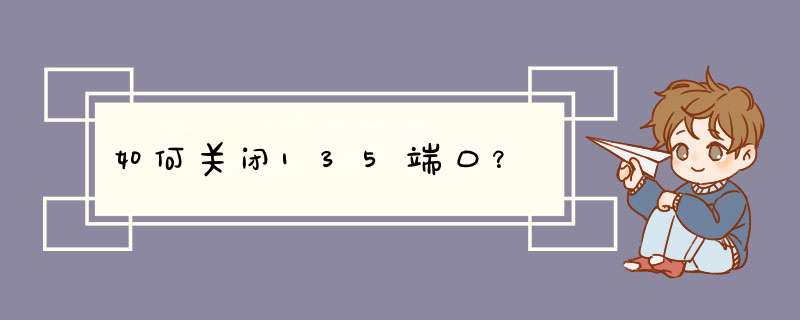
2、在d出的组件服务对话框中,选择计算机选项;
3、在计算机选项右边,右键单击我的电脑按钮,选择属性;
4、找到我的电脑属性的对话框,在默认属性选项卡一栏中,去掉在此计算机上启用分布式COM前的勾号;
5、选择默认协议选项卡,选中面向连接的TCP或IP,单击删除按钮;
6、单击确定按钮,设置完成,重新启动后即可关闭135端口。
关闭Windows系统中的RPC(Remote Procedure Call)服务会导致一些系统服务和应用程序不能正常工作,包括打印机服务。通常来说,如果您关闭了Windows系统135端口,打印机将不能正常使用。因此,建议您重新开放135端口,并检查打印机服务是否正常工作。您可以按照以下步骤重新开放Windows 10系统135端口:
1. 在桌面上右键单击“开始”按钮,并选择“运行”。
2. 在打开的菜单中输入“firewall.cpl”,并按回车键,打开“Windows防火墙”设置。
3. 在左侧面板中选择“高级设置”。
4. 在左侧面板中选择“入站规则”。
5. 在右侧面板中选择“新建规则”。
6. 选择规则类型为“端口”,然后单击“下一步”。
7. 选择TCP端口,输入“135”,更改其状态为“启用”,然后单击“下一步”。
8. 选择规则处理方法,然后单击“下一步”。
9. 指定规则名称,然后单击“完成”即可。
完成以上步骤后,您需要重新启动计算机,以使修改生效。重新启动计算机后,检查打印机服务是否正常工作。如果您仍然遇到问题,请尝试联系Windows技术支持或打印机制造商获得进一步帮助。
欢迎分享,转载请注明来源:内存溢出

 微信扫一扫
微信扫一扫
 支付宝扫一扫
支付宝扫一扫
评论列表(0条)